Microsoft met tout en œuvre avec son intervention quasi balistique sur Android après avoir perdu de vue ses objectifs pour Windows 10 Mobile. Le géant de Redmond a déjà rendu son propre lanceur, son navigateur Edge et la suite de productivité Office disponibles sur Android et prévoit maintenant de donner à Gmail une course pour son argent. Microsoft Outlook était déjà un client de messagerie mobile de premier ordre, mais il a maintenant été surchargé avec des compléments qui visent à améliorer votre productivité en déplacement. Microsoft a mis des compléments à disposition sur le Web il y a longtemps, mais met enfin ses compléments tiers à disposition sur l'application mobile. Voyons donc comment activer et utiliser les compléments sur l'application Outlook sur Android ou iOS:
Compléments sur l'application Microsoft Outlook
Noter: J'ai essayé les compléments sur Microsoft Outlook v2.2.48 sur mon Xiaomi Redmi Note 3 et les compléments ont parfaitement fonctionné. La possibilité d'installer des compléments est également disponible dans Microsoft Outlook pour les appareils iOS.
Si vous êtes un utilisateur régulier d'un compte d'entreprise Outlook.com ou Office 365, les compléments amélioreront davantage la capacité du client de messagerie sur votre appareil Android. Voici les étapes à suivre pour activer et utiliser les compléments dans l'application mobile d'Outlook:
1. Une fois que vous avez installé le Application Microsoft Outlook (Gratuit) depuis le Play Store et connecté à votre compte, appuyez sur le rouage "Paramètres" en haut à droite.
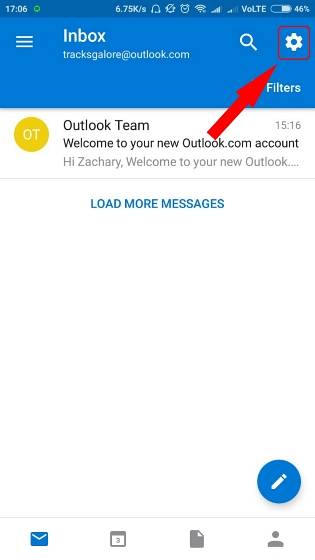
2. Ici, défiler vers le bas au 'Applications et compléments connectés' section et appuyez sur `` Compléments '' pour ouvrir la liste de toutes les applications tierces disponible dans l'application Outlook.
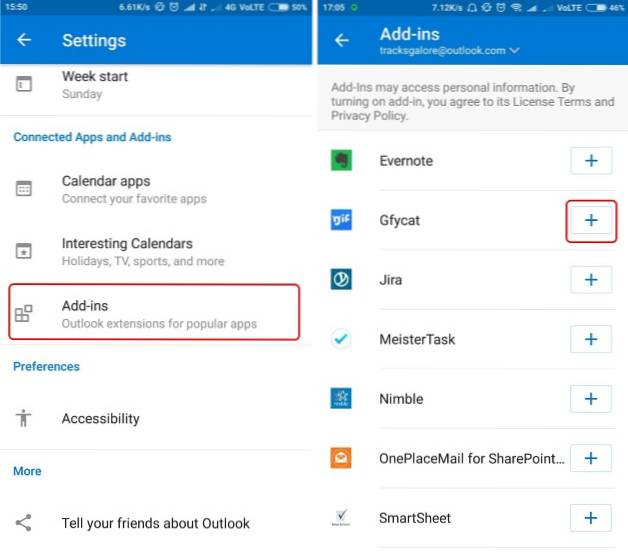
2. Dans la liste des compléments, appuyez sur l'icône «+» à côté du nom du complément que vous souhaitez installer et utiliser dans l'application Outlook. J'installe le complément Gfycat et Microsoft Translate, qui ne nécessite aucune information de connexion, pour démontrer le fonctionnement de la fonctionnalité. le «+» deviendra une coche bleue une fois le complément installé.
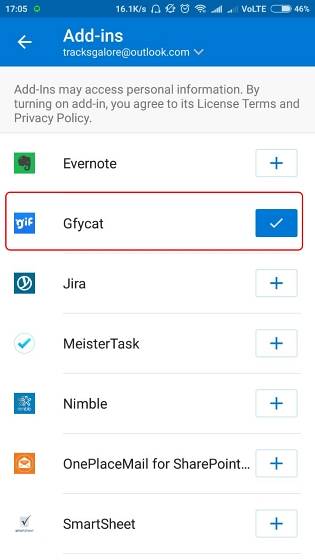
Noter: D'autres compléments tels que Trello, Evernote, etc. peuvent vous obliger à vous connecter pour fournir à Outlook l'accès aux données auxquelles vous souhaitez accéder dans l'application de messagerie sur votre appareil Android..
3. Vous pouvez maintenant revenir à votre boîte de réception (ciblée ou non dans l'application Outlook) et ouvrez l'un des e-mails pour remarquer qu'une nouvelle icône de `` compléments '' est apparue à côté des détails de l'expéditeur et sous le bouton de réponse.
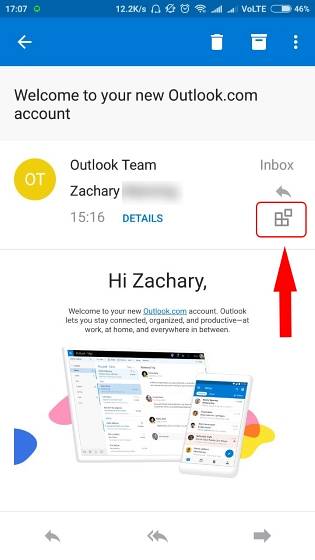
4. Appuyez sur le Icône "complément" pour choisir l'application que vous prévoyez d'utiliser dans le client de messagerie pour simplifier vos tâches quotidiennes. Comme visible dans la capture d'écran ci-dessous, je peux directement répondre à n'importe quel e-mail avec un GIF ou traduire le contenu d'un e-mail entier dans l'application elle-même.
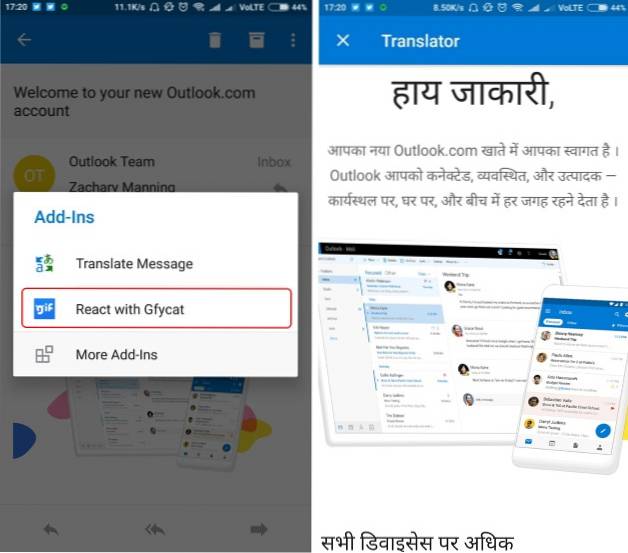
Microsoft n'a actuellement rendu les compléments disponibles que pour ses propres adresses e-mail, mais il prévoit de rendre la fonctionnalité disponible pour les comptes tiers, tels que Gmail, connectés via l'application Outlook très prochainement. La fonctionnalité des compléments sur Outlook est assez similaire aux modules complémentaires que Gmail a récemment ajoutés à leur plate-forme. Les utilisateurs devront installer les modules complémentaires à l'aide du client Web Gmail, mais ils deviendront disponibles et fonctionneront également sur l'application mobile Gmail..
VOIR AUSSI: Comment installer et utiliser les modules complémentaires Gmail pour devenir plus productif
Boostez votre boîte de réception avec les compléments Outlook
Alors que nous nous dirigeons vers un monde axé sur le mobile, les compléments aideront à simplifier et à rendre notre vie quotidienne plus productive. L'installation de ces compléments tiers ne vous verra pas quitter le client de messagerie, en vous fournissant toutes les données requises en appuyant simplement sur un bouton. J'ai déjà installé quelques-unes des applications de partage d'équipe sur mon client Outlook et l'expérience a été extrêmement fluide. C'est sûrement un ajout bienvenu au service mobile du client de messagerie.
Il n'y a actuellement qu'un ensemble limité de compléments disponibles dans l'application, mais je suis ravi de voir plus de partenaires se joindre à l'effort de rendre la société plus productive. Que pensez-vous des compléments dans le client mobile Outlook sur Android? Faites-nous savoir dans la section commentaires ci-dessous.
 Gadgetshowto
Gadgetshowto



